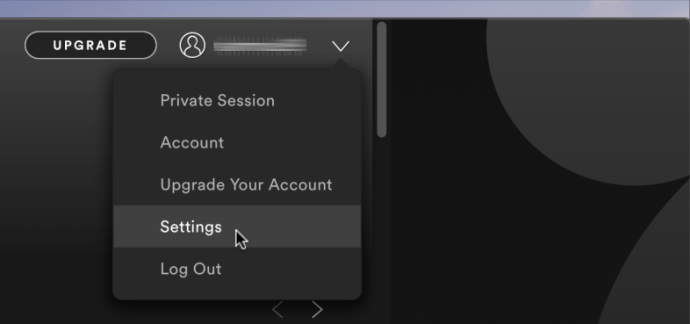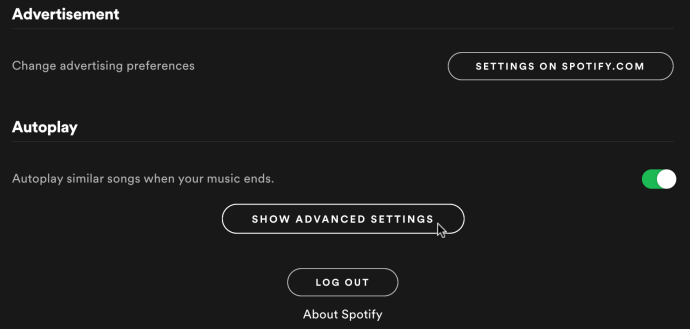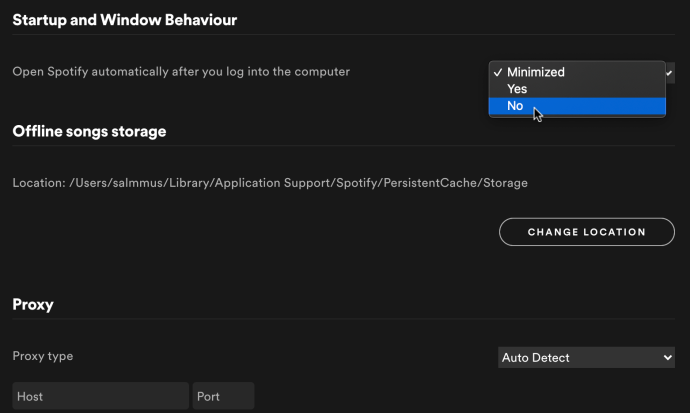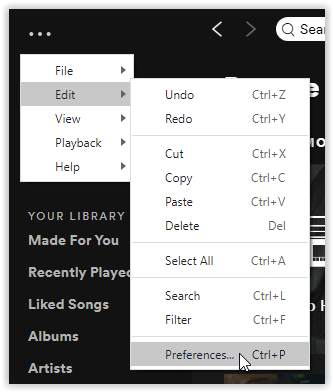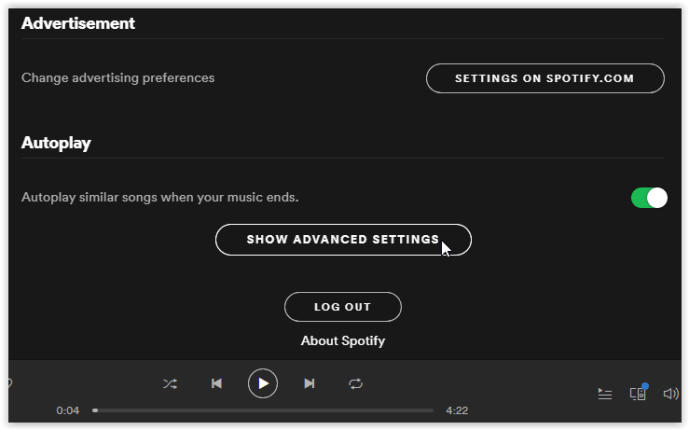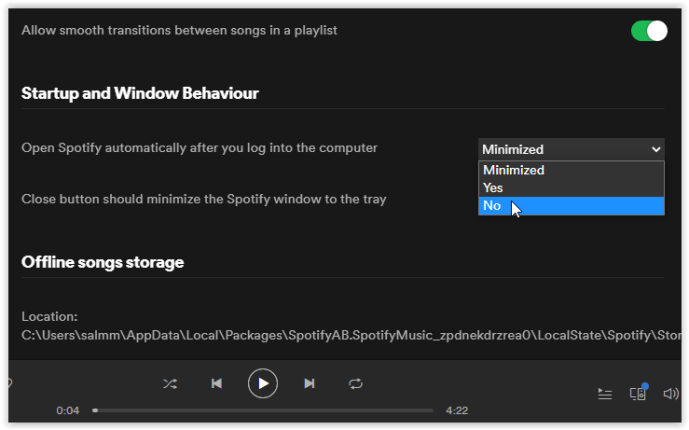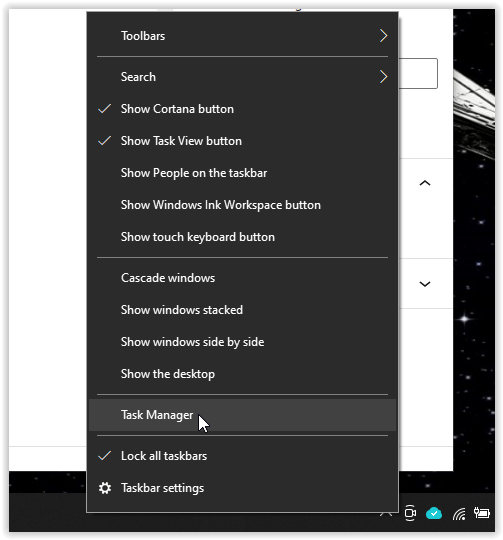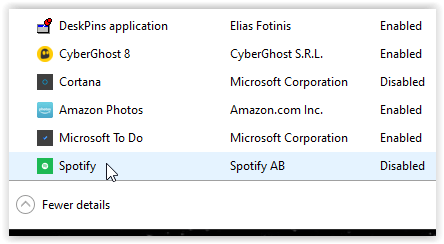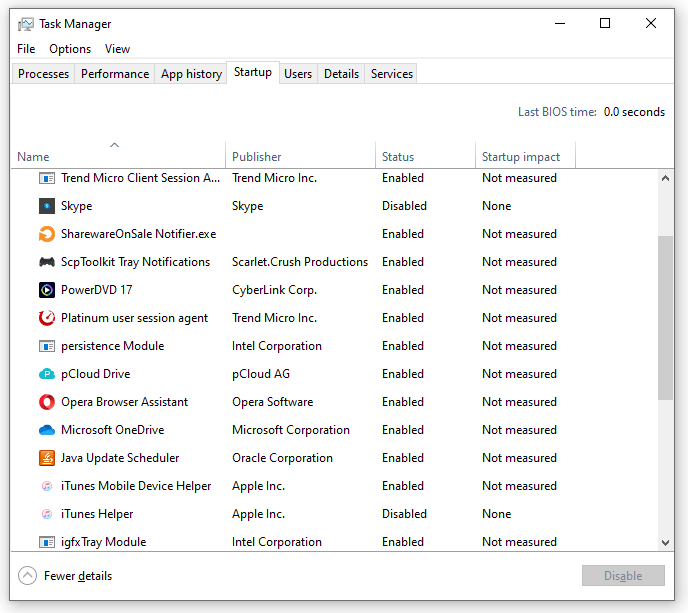Standardmäßig wird Spotify jedes Mal gestartet, wenn Sie Ihr Gerät starten oder neu starten. Es spielt keine Rolle, ob Sie ein Mac- oder Windows-System verwenden. Während die Option für einige Personen von Vorteil ist, ist sie für andere nicht vorteilhaft, z. B. für Benutzer von Low-End-Systemen, Personen, die sie selten verwenden und selbst wenn Ressourcen für andere Aufgaben erhalten werden müssen.

Mac ist viel besser als Windows darin, zu verhindern, dass Programme sich selbst zur Startfunktion hinzufügen (aufgrund von Benutzerbenachrichtigungen), aber es ist nicht schwierig, Spotify am automatischen Starten zu hindern, egal welches Betriebssystem Sie verwenden.

So entfernen Sie Autostart von Spotify auf einem Mac
Das Mac OS bietet viele Benutzerberechtigungen, von denen eine erfordert, dass Spotify nach der Autostart-Funktionalität fragt. Wenn Sie Spotify zum ersten Mal installieren, sollten Sie ein Popup sehen, in dem Sie gefragt werden, ob es automatisch gestartet werden soll. Wenn Sie Ihren Computer freigeben und eine andere Person die Aufforderung zum Autorisieren der Startfunktion akzeptiert hat, können Sie sie trotzdem deaktivieren.
- Öffne Spotify auf deinem Mac, wähle dann den Abwärtspfeil oben rechts und klicke dann auf "Einstellungen."
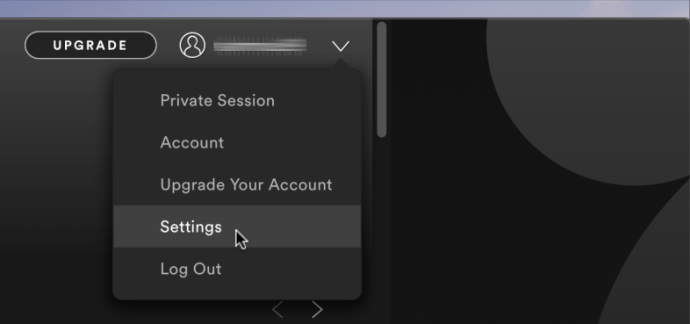
- Scrollen Sie im Einstellungsmenü nach unten und klicken Sie auf "ERWEITERTE EINSTELLUNGEN ANZEIGEN." um weitere Menüoptionen zu öffnen.
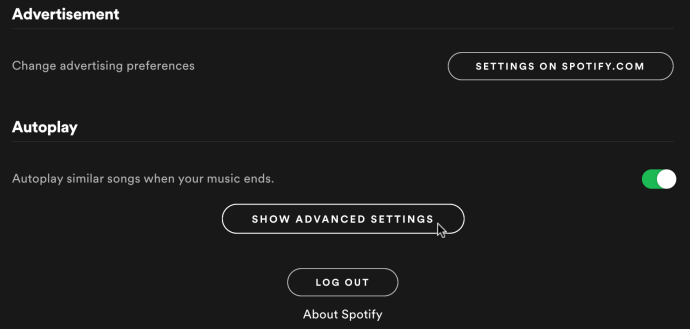
- Scrollen Sie nach oben zum Menüpunkt „Start- und Fensterverhalten“. Wählen "Nein" im Dropdown-Menü neben „Spotify automatisch öffnen…“
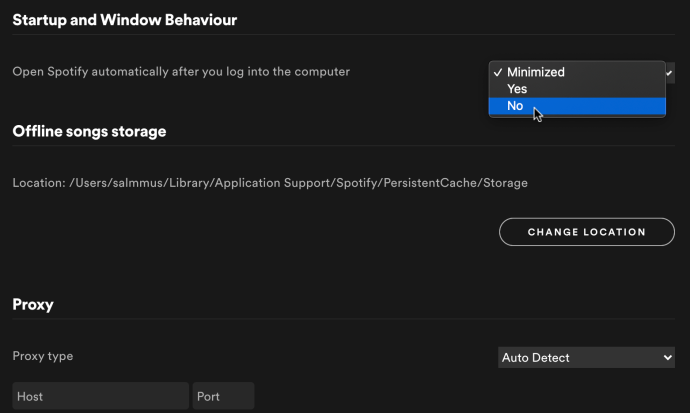
Wenn Sie Ihren Mac das nächste Mal starten, sollte Spotify nicht geladen werden und Sie werden auch nicht aufgefordert, Ihren Computer erneut zu starten. Wenn es startet, wiederholen Sie die obigen Schritte. Manchmal registriert das Betriebssystem die Option nicht, aber das ist nicht anders als bei Microsoft Windows, das oft mehrere Neustarts erfordert, um eine Änderung vorzunehmen. Jetzt können Sie Spotify jederzeit öffnen, anstatt während des Startvorgangs.
Notiz: Spotify ist standardmäßig nicht im Abschnitt "Anmeldeobjekte" vorhanden, der die Startliste in "Systemeinstellungen -> Benutzer & Gruppen" darstellt. Sie müssen das Einstellungsmenü von Spotify verwenden, um den Autostart zu deaktivieren, oder er funktioniert nicht.
Sie können Spotify bei Bedarf zu Ihrer "Login Items"-Liste hinzufügen, dies hat jedoch keine Auswirkungen auf die Startfunktion. Wenn Spotify unter "Anmeldeobjekte" aufgeführt ist, hat jemand anderes es manuell dort platziert.
Wenn Sie Ihre Startanwendungen auf Ihrem Mac anzeigen möchten, navigieren Sie zu „Systemeinstellungen -> Benutzer & Gruppen“ und wählen Sie "Anmeldeobjekte."
So entfernen Sie Spotify vom Start in Windows 10, 8, 7
Windows 10, 8 und 7 bitten Sie nicht um Erlaubnis, Apps und Programme sich selbst zur Startliste hinzufügen zu lassen, aber viele Programme fordern Sie aus Höflichkeit zu dieser Option auf. Wenn ein Programm nicht viele Ressourcen beansprucht und den Startvorgang nicht verlangsamt oder erhebliche Ressourcen verbraucht, ist dies im Allgemeinen kein Problem. Einige Leute bevorzugen, dass Spotify beim Booten nicht automatisch startet, und dies aus verschiedenen Gründen.
So entfernen Sie Spotify vom Start in Windows:
- Öffnen Sie Spotify in Windows, klicken Sie dann auf die horizontalen Auslassungspunkte (drei horizontale Punkte) und wählen Sie "Bearbeiten" im oberen Menü und wählen Sie dann "Präferenzen."
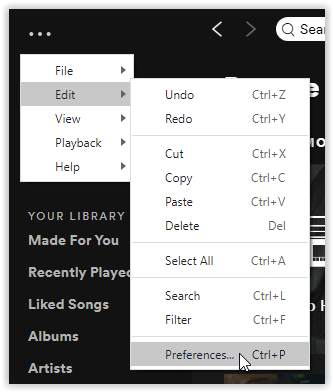
- Auswählen "Erweiterte Einstellungen anzeigen" um die erweiterten Optionen anzuzeigen.
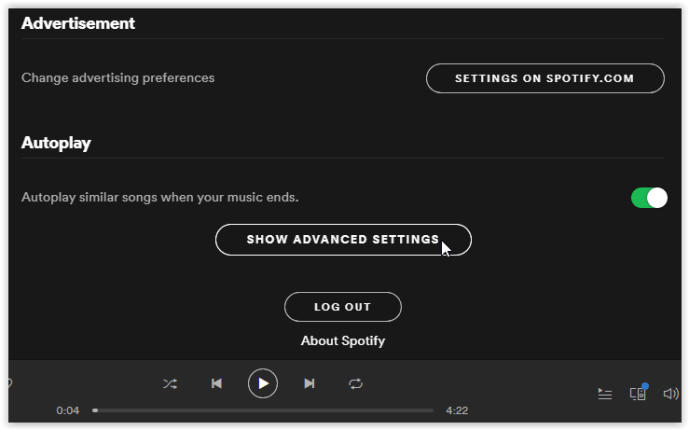
- Scrollen Sie zurück nach oben und suchen Sie nach „Start- und Fensterverhalten“ und wählen Sie dann das Dropdown-Menü neben „Spotify automatisch öffnen…“. und wähle "Nein."
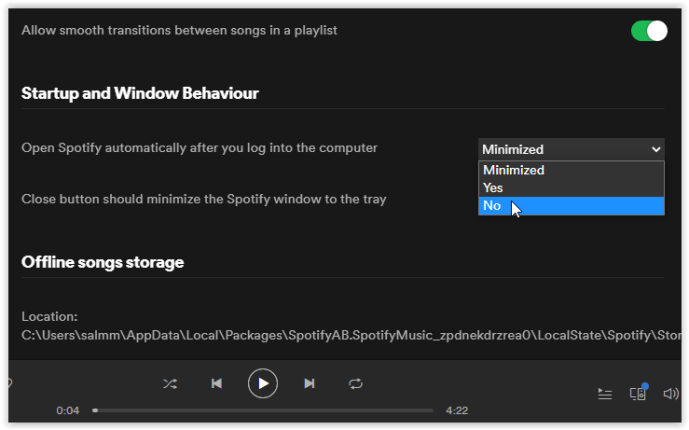
Beim nächsten Start von Windows sollte Spotify nicht starten. Wenn Spotify startet (ein aktives Fenster oder als Hintergrundprozess, der in der Taskleiste angezeigt wird), wiederholen Sie die obigen Schritte. Genau wie beim Mac kann es einige Neustarts dauern, bis die Änderung erfolgreich ist.
Notiz: Wenn Sie den Autostart von Spotify in Windows im Vergleich zu Mac deaktivieren, verhindern die Task-Manager-Einstellungen tatsächlich, dass er während des Bootens gestartet wird. Daher können Sie die folgenden Schritte bei Bedarf als zweite Option verwenden.
Wenn Sie den automatischen Start von Spotify stoppen und mehr Kontrolle darüber haben möchten, was beim Booten von Windows gestartet wird, führen Sie die folgenden Schritte aus.
- Klicken Sie mit der rechten Maustaste auf einen leeren Teil Ihrer Windows-Taskleiste und wählen Sie "Taskmanager" aus dem Popup-Menü.
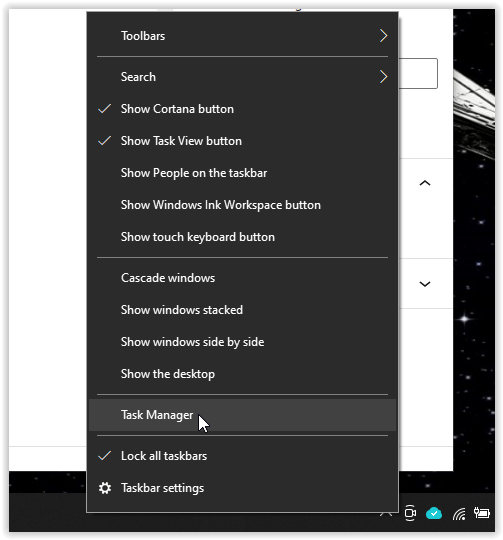
- Klicken Sie auf die "Anlaufen" Klicken Sie mit der rechten Maustaste auf „Spotify“ oder andere Programme, dann wählen Sie "Aktivieren" oder "Deaktivieren" um die Startfunktionalität zu steuern.
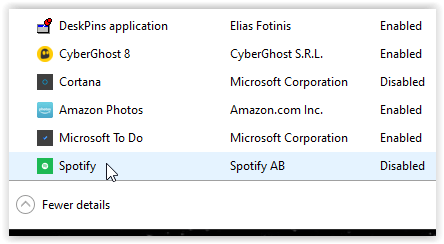
- Wiederholen Sie dies für jede App, die Sie während des Windows-Starts nicht automatisch starten möchten.
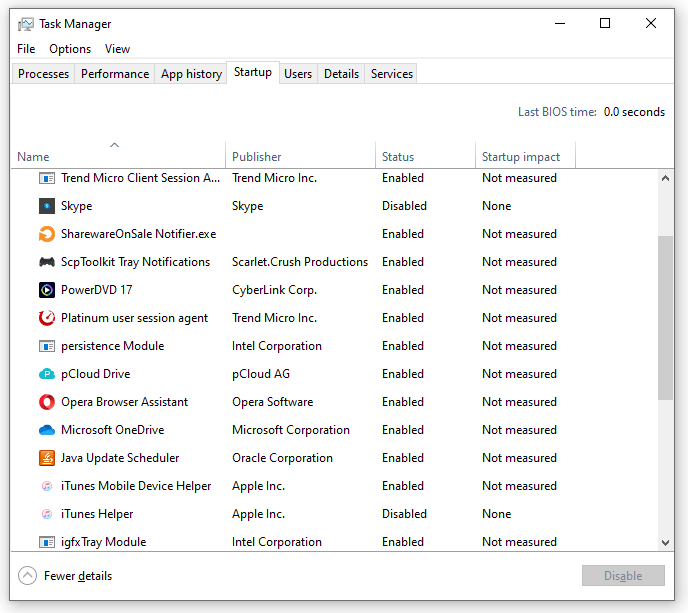
Sie sollten idealerweise so viele Apps wie möglich aus der Startliste entfernen. Stellen Sie sicher, dass Antivirus, Firewall, Sicherheits-Apps und alle Treiber aktiviert bleiben. Alles andere ist optional. Fügen Sie Programme hinzu, wenn Sie möchten, oder entfernen Sie sie nach Belieben. Je nachdem, ob Sie eine SSD oder HDD verwenden, können Sie einen erheblichen Unterschied in den Bootzeiten feststellen, sobald Sie einige dieser Programme vom Start entfernen, einschließlich Spotify!